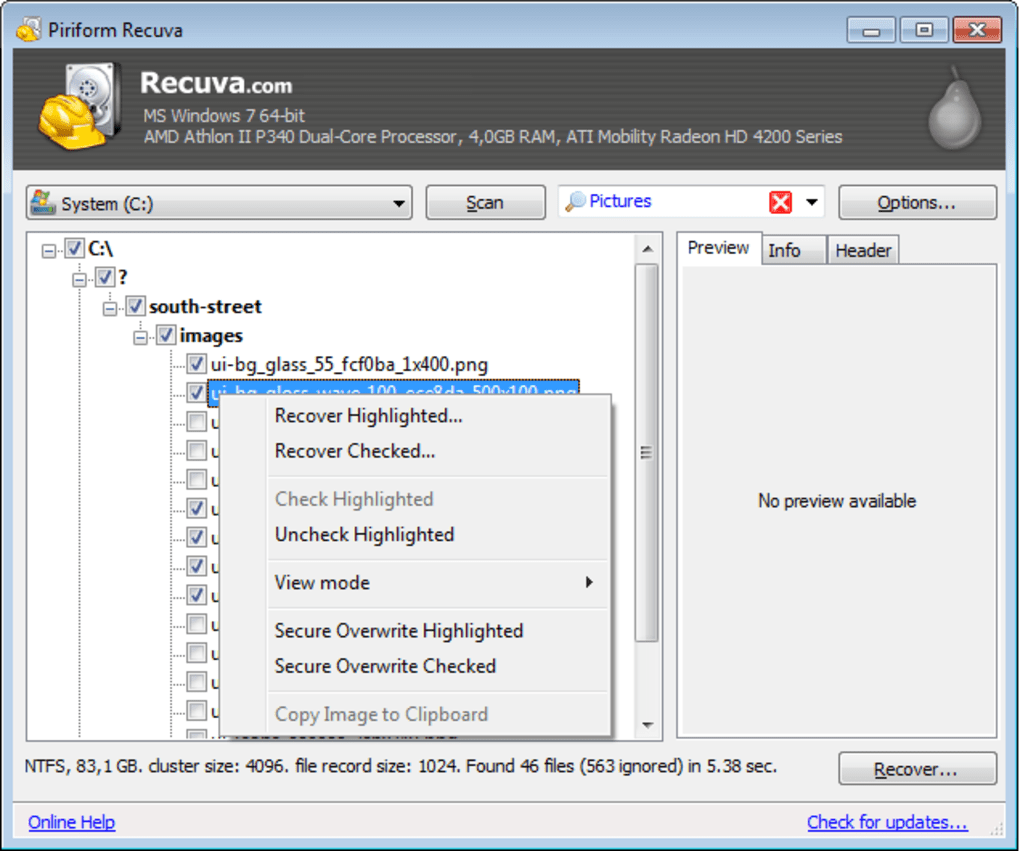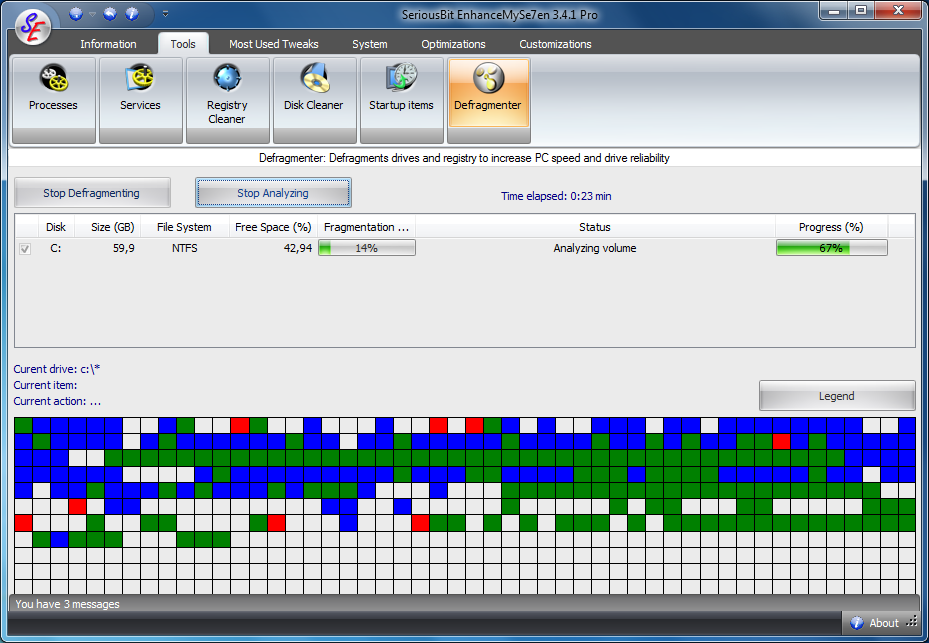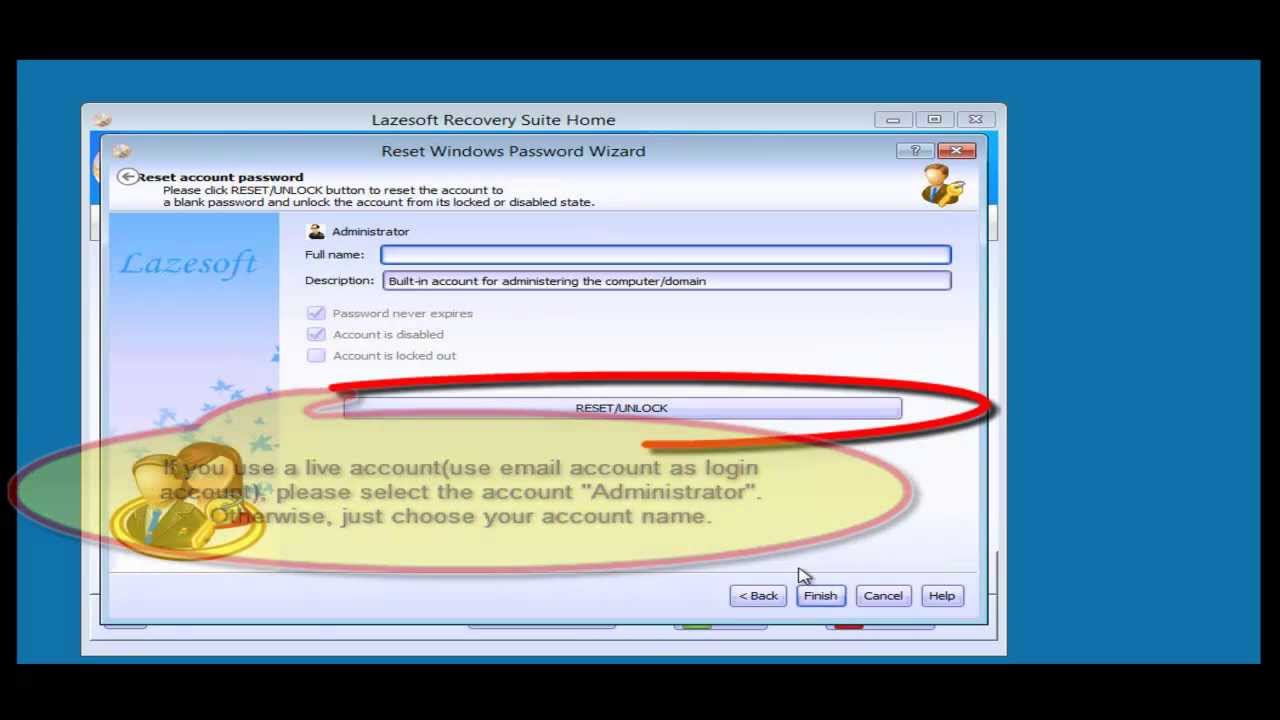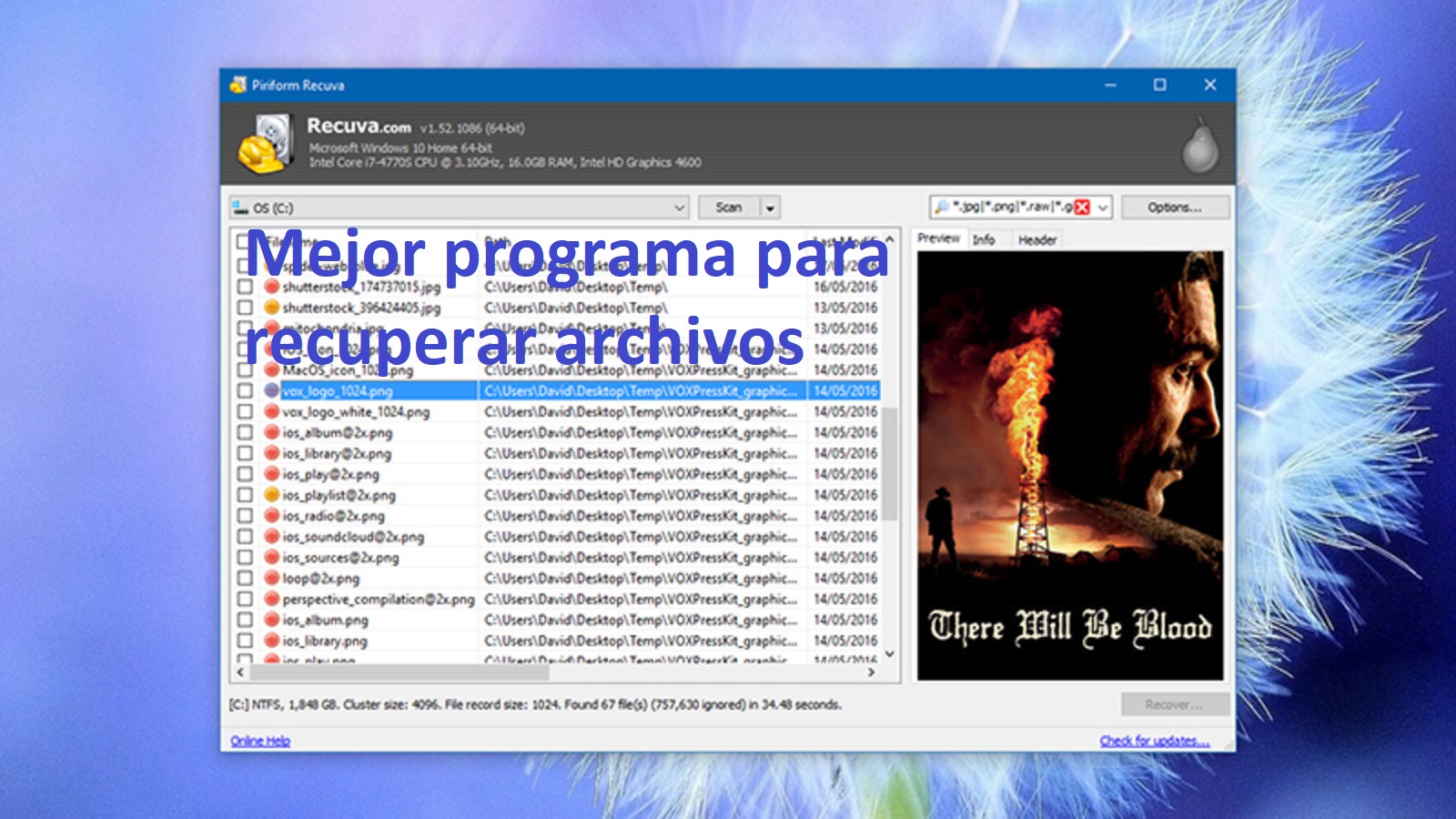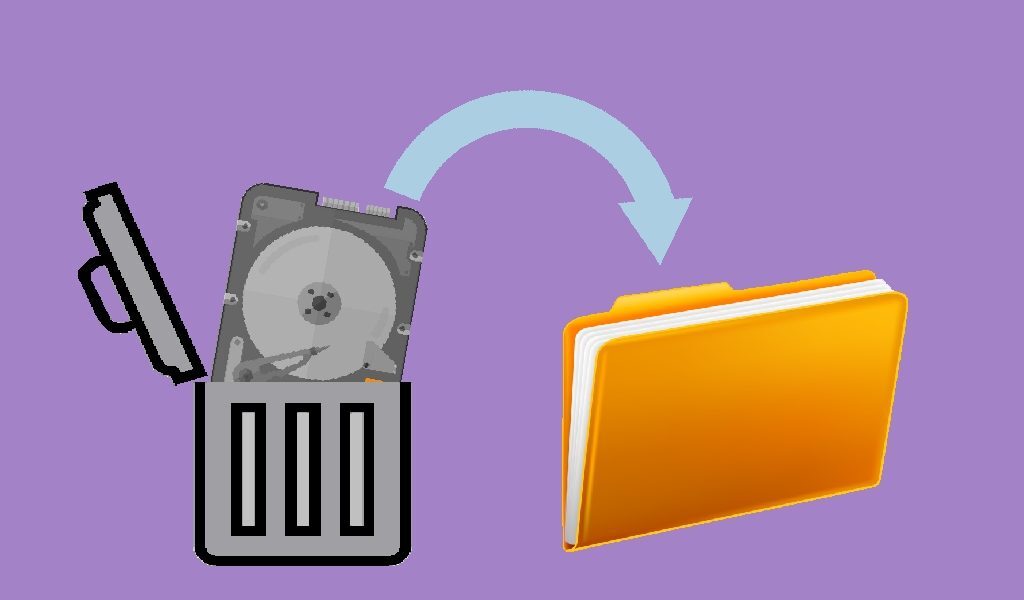हम सभी के साथ कभी न कभी ऐसा हुआ है कि डिजिटल चैनलों के माध्यम से महत्वपूर्ण फाइलों को स्थानांतरित करते समय हम उन्हें रास्ते में खो देते हैं। कभी-कभी अनैच्छिक त्रुटि से या यह सोचकर कि वे कहीं और हैं; यह तथ्य पीड़ा का पर्याय है, खासकर जब हमें बचाने के लिए कोई बैकअप नहीं है, या किसी के पास उस मूल्यवान जानकारी को पुनर्प्राप्त करने के लिए कोई संसाधन नहीं है। सौभाग्य से, आज कोई भी उपयोगकर्ता इस उद्देश्य के लिए कुछ उपकरणों का उपयोग कर सकता है, और आज का हमारा प्रस्ताव है, 37 उपस्थित लोगों के साथ एक पूर्ण शीर्ष प्रस्तुत करना, और यह आप ही हैं जो चुनते हैं हटाई गई फ़ाइलों को पुनर्प्राप्त करने के लिए सबसे अच्छा कार्यक्रम क्या है, और आप अपने डेटा को सर्वोत्तम संभव तरीके से फिर से शुरू कर सकते हैं।

हटाए गए फ़ाइलों को पुनर्प्राप्त करने के लिए सबसे अच्छा कार्यक्रम, 37 विकल्प
कंप्यूटर की प्रगति के लिए धन्यवाद, दुर्घटना से या तीसरे पक्ष द्वारा हमारे कंप्यूटर तक पहुंच के साथ हटाई गई फ़ाइलों को पुनर्प्राप्त करने के लिए वर्तमान में प्रचुर मात्रा में तंत्र हैं। बहुत से लोग यह नहीं जानते हैं कि ये हटाए गए डेटा आमतौर पर हार्ड ड्राइव (USB, मेमोरी कार्ड, मोबाइल, स्मार्ट, आदि) पर रहते हैं, इसलिए, वे पुनर्प्राप्ति के अधीन होते हैं, भले ही पीसी को स्वरूपित किया गया हो।
इस अर्थ में, सबसे पहले जानने वाली बात यह है कि लगभग हमेशा एक फ़ाइल कंप्यूटर से स्पष्ट रूप से गायब हो जाती है, यह वास्तव में पूरी तरह से हटाई नहीं गई है, आमतौर पर ऐसा होता है कि यह जिस स्थान पर कब्जा करता है उसे चिह्नित किया गया है उपलब्ध। इसका कारण यह है कि यह अन्य डेटा द्वारा कब्जा किए जाने की प्रतीक्षा कर रहा है; इसलिए, जानकारी वहां रखी जाती है।
इस मामले में, पुनर्प्राप्ति उपकरण की भूमिका इस स्थिति का लाभ उठाना है, विकल्प उपयोगकर्ता पर निर्भर है, जो फ़ाइलों को पुनर्प्राप्त करने के लिए सबसे अच्छा कार्यक्रम निर्धारित करेगा। किसी भी मामले में, हार्ड डिस्क की सामग्री को पढ़ने के बजाय, वे सभी क्षेत्र का एक प्रकार का पूर्ण खोजपूर्ण निदान करते हैं और इसमें बनाई गई और उपलब्ध सभी फाइलों और फ़ोल्डरों को पंजीकृत करते हैं।
इस तरह, यह उन सभी सूचनाओं का पता लगाने का प्रबंधन करता है जो किसी कारण से गायब हो गई हैं, इसके अलावा। ऐसे डेटा से शुरू होकर, वे पुनर्प्राप्ति के लिए एक प्रतिलिपि बनाने की अनुमति देते हैं।
जानकारी खोने के कई कारण हैं, यह एक हार्ड ड्राइव की विफलता, एक दुर्भावनापूर्ण वायरस, विंडोज़ में त्रुटियों और यहां तक कि मानवीय त्रुटियों के कारण हो सकता है, बाद वाला बहुत आम है। इस कारण से, उस मूल्यवान जानकारी की बैकअप प्रतियां बनाने का सुझाव दिया जाता है, क्योंकि, यदि कोई घटना होती है, तो उस सामग्री को जल्दी और सुरक्षित रूप से पुनर्प्राप्त किया जा सकता है, हालांकि यह सैद्धांतिक रूप से आर्थिक मूल्य का प्रतिनिधित्व नहीं करता है, लेकिन भावनात्मक हो सकता है।
हालाँकि, जब इस प्रकार की घटना होती है और डेटा का कोई बैकअप नहीं होता है, तो यह तब होता है जब फोरेंसिक प्रोग्राम जानकारी को पुनर्प्राप्त करने के लिए प्रमुख भूमिका निभाते हैं। और सौभाग्य से, वर्तमान बाजार में आप इस उद्देश्य के लिए कई सहायक पा सकते हैं।
इंटरनेट वर्तमान में प्रोग्राम विकल्पों की एक विस्तृत श्रृंखला प्रदान करता है जो कंप्यूटर के पूर्व ज्ञान वाले किसी भी उपयोगकर्ता को अपनी सभी जानकारी पुनर्प्राप्त करने की अनुमति देता है, जहां वे एक मुफ्त या भुगतान प्राप्त कर सकते हैं। जहां उपयोगकर्ता अपनी विशेष आवश्यकताओं और प्राथमिकताओं में भाग ले रहा है, यह निर्धारित करेगा कि बैकअप प्रतिलिपि बनाने के लिए दूरदर्शिता लेने के मामले में फ़ाइलों को पुनर्प्राप्त करने के लिए सबसे अच्छा कार्यक्रम कौन सा है।
इस तरह, कि हम इस प्रविष्टि में उपलब्ध कराए जाने वाले उपकरणों की पूरी श्रृंखला से, उपयोगकर्ता यह निर्धारित करने में सक्षम होंगे कि फ़ॉर्मेटिंग के बाद फ़ाइलों को पुनर्प्राप्त करने के लिए सबसे अच्छा प्रोग्राम कौन सा है उपकरण, और एक उपकरण के लिए एक पैसा नहीं देना है।
इनमें से कुछ उपकरण आज के बाजार में व्यापक रूप से जाने जाते हैं, जबकि अन्य नहीं हैं। और यह पोस्ट उनमें से 37 को एक साथ लाता है, और यह उपयोगकर्ता स्वयं होगा जो यह चुनने में सक्षम होगा कि वह अपनी आवश्यकताओं और संगतताओं के अनुसार फ़ाइलों को पुनर्प्राप्त करने के लिए सबसे अच्छा कार्यक्रम क्या मानता है। इस चयन कार्य को और सुविधाजनक बनाने के लिए, प्रत्येक विज़ार्ड विकल्प में, इसके उपयोग और मुख्य संबद्ध लाभों का संकेत दिया जाएगा।
डेटा पुनर्प्राप्त करने से पहले विचार करने योग्य महत्वपूर्ण बातें
सुझाए गए फ़ाइल पुनर्प्राप्ति कार्यक्रमों में से किसी को अपनाते समय, उपयोगकर्ता को यह विचार करना चाहिए कि खोए हुए डेटा को हमेशा पुनर्प्राप्त करने की गारंटी है। और समान रूप से, सभी उपकरणों में समान सटीकता नहीं होती है, क्योंकि ये उनके द्वारा उपयोग किए जाने वाले एल्गोरिदम पर निर्भर करते हैं।
यदि हटाई गई फ़ाइल हाल ही की है, और पीसी का उपयोग नहीं किया गया है, तो पुनर्प्राप्ति की संभावना अधिक संभव है। ठीक है, अगर एक लंबा समय बीत चुका है और कंप्यूटर का उपयोग किया जाता है, तो यह संभावना कम हो जाएगी, लगभग निश्चित होने के कारण फ़ाइल के कुछ या अधिकांश अनुभागों को इस खाली जगह में अधिलेखित कर दिया गया है।
यह भी जानने योग्य है कि फ़ाइलों को पुनर्प्राप्त करने के लिए सबसे अच्छे प्रोग्राम के रूप में चुने गए उपकरण को एक अलग इकाई पर स्थापित किया जाना चाहिए, जो कि जानकारी को पुनर्प्राप्त करने के लिए किया जाता है। चूंकि यदि यह उसी डिस्क या इकाई पर स्थापित है, तो उस डेटा को फिर से लिखना संभव है जिसे आप पुनर्प्राप्त करने का प्रयास कर रहे हैं।
ऐसा ही हो सकता है यदि कुछ डेटा जिसे आप पुनर्प्राप्त करना चाहते हैं, मिल जाए। यह आवश्यक है कि उन्हें सहेजते समय, इसे USB या किसी अन्य हार्ड ड्राइव पर किया जाए जो कि मूल हार्ड ड्राइव के अलावा है जिसमें फ़ाइल को पुनर्प्राप्त किया जाना है। यह उन क्षेत्रों में ओवरराइटिंग की संभावना को कम करने का प्रयास करता है जहां इसे खोजा जाएगा, डेटा पुनर्प्राप्त करने की किसी भी संभावना को खोने में सक्षम होने के कारण।
उसी समय, यह ध्यान में रखा जाना चाहिए कि संपूर्ण विश्लेषण और पुनर्प्राप्ति प्रक्रिया आमतौर पर धीमी होती है। हालांकि काफी हद तक यह हार्ड ड्राइव या एसएसडी के प्रकार के साथ-साथ उसके आकार पर भी निर्भर करेगा। किसी भी मामले में, भले ही आपके पास फ़ाइलों को पुनर्प्राप्त करने के लिए सबसे अच्छा कार्यक्रम हो, आपको खोए हुए डेटा तक पहुंचने और पुनर्प्राप्त करने में सफलता की गारंटी देने के लिए बहुत धैर्य रखना होगा।
कुछ कारण जिनकी वजह से हम डेटा खो सकते हैं
जैसा कि पहले बताया गया है, हार्ड ड्राइव से जानकारी, फ़ाइलें और/या डेटा खोने के कई कारण हो सकते हैं; इनमें से निम्नलिखित को नामित किया जा सकता है:
- फ़ाइलें गलती से रीसायकल बिन से हटा दी गईं।
- रिस्टोर के दौरान अगर मोबाइल डिवाइस पर ऐसा होता है और बैकअप में कुछ खराबी आ जाती है।
- फ़ोटो और वीडियो के कारण यह विश्वास करने के लिए हटा दिया गया कि एक बैकअप बनाया गया था।
- बैकअप बनाए बिना, अपनी हार्ड ड्राइव पर स्थान खाली करने के लिए फ़ाइलें हटाएं।
- हार्ड डिस्क, स्वरूपण या मोबाइल कार्ड में विफलता, यदि लागू हो, और जानकारी की खोज करने का इरादा है।
- हार्ड ड्राइव या मोबाइल कार्ड से गलती से डिलीट हो गई फाइलें।
- वायरस या कंप्यूटर संक्रमण।
- उपकरण तक तीसरे पक्ष की पहुंच और अंततः अनैच्छिक त्रुटियां।
हटाए गए फ़ाइलों को पुनर्प्राप्त करने के लिए शीर्ष 37 सॉफ़्टवेयर
डेटा को पुनर्स्थापित करने के लिए हमारे शीर्ष 37 सॉफ़्टवेयर को शुरू करने के लिए, जहां उपयोगकर्ता फ़ाइलों को पुनर्प्राप्त करने के लिए सबसे अच्छा प्रोग्राम चुन सकता है, यह उल्लेखनीय है कि ये किसी भी डिजिटल स्टोरेज डिवाइस पर खोई हुई जानकारी को ट्रैक और बदलने के लिए डिज़ाइन किए गए सुविधाजनक तंत्र हैं, वहां ये भी मोबाइल फोन पर लागू होता है, जहां वर्तमान में प्रचुर मात्रा में डेटा संग्रहीत किया जाता है।
ये प्रोग्राम उन फ़ाइलों को पुनर्प्राप्त करने के लिए आदर्श हैं जो वायरस की कार्रवाई, हार्ड ड्राइव की विफलता या किसी अन्य कारण से गलती से हटा दी गई हैं। सॉफ्टवेयर पूरे स्टोरेज डिवाइस को स्कैन करने का ख्याल रखता है, जब तक कि यह खोए हुए डेटा का पता लगाने का प्रबंधन नहीं करता। यह ऑडियो, वीडियो, संपर्क, ईमेल आदि सहित विभिन्न प्रकार की सामग्री को पुनर्प्राप्त करने में सक्षम है।
जब कोई व्यक्ति, किसी भी कारण से, कंप्यूटर से डिजिटल सामग्री को हटाता है या हटाता है, तो वह रीसायकल बिन में चला जाता है। दरअसल, ऐसी सामग्री को लैंडफिल से हटाने के बाद उसे बिल्कुल भी नहीं हटाया जाता है।
क्या होता है कि इस हटाई गई फ़ाइल का पता केवल फ़ाइल सिस्टम द्वारा हटाया जा सकता है, और यह कम ज्ञान वाले सामान्य उपयोगकर्ता के लिए कम पहुंच योग्य है। इस फ़ाइल को दिए गए स्थान को आवश्यकता पड़ने पर अन्य डेटा द्वारा प्रतिस्थापित करने के लिए तैयार के रूप में चिह्नित किया जाएगा।
दूसरे शब्दों में, हटाए जाने के बावजूद, फ़ाइल अभी भी कंप्यूटर पर बाइनरी मोड में रखी जाती है। यह तब तक उपलब्ध रहता है जब तक कि इस पर फिर से लिखी गई किसी अन्य फ़ाइल द्वारा प्रतिस्थापित नहीं किया जाता है। और इसके बावजूद, मूल फ़ाइल के कुछ हिस्से सालों तक हार्ड ड्राइव पर बने रह सकते हैं।
यदि हटाई गई फ़ाइल को आंशिक रूप से किसी अन्य के साथ फिर से लिखा जाता है, तो डेटा पुनर्प्राप्ति प्रोग्राम फ़ाइल को पुनर्प्राप्त करने और उपयोगकर्ता को प्रयोग करने योग्य डेटा प्रदान करने में सक्षम नहीं होगा। जहां सबसे अच्छा रिकवरी सॉफ़्टवेयर सभी स्टोरेज मीडिया और फ़ाइल संरचनाओं का समर्थन करने में सक्षम होना चाहिए और इस प्रकार सभी प्रकार के स्टोरेज मीडिया से सामग्री को पुनर्स्थापित करने में सक्षम होना चाहिए।
इस अर्थ में, यह समझा जा सकता है कि फ़ाइलों को पुनर्प्राप्त करने का सबसे अच्छा कार्यक्रम भुगतान किया गया है, जिसके उद्देश्यों के लिए मुफ्त टूल का एक अच्छा हिस्सा उनकी भुगतान विधि प्रदान करता है। इसका कारण यह है कि वे कुछ प्रतिबंधों (जैसे आकार) को समाप्त करने के लिए सुसज्जित होने के साथ-साथ मुक्त से अधिक पूर्ण और पेशेवर हैं।
वर्तमान में बाजार पर आप विभिन्न प्रकार के कार्यक्रम पा सकते हैं, उनमें से कई पेशेवर उपयोग के लिए अत्यधिक परिष्कृत हैं, हालांकि उन्हें विशेष रूप से भुगतान किया जाता है, लेकिन वे निस्संदेह जटिल मामलों से निपटने में सक्षम हैं, जो अधिक जटिल और मांग वाली स्थितियों पर काबू पाने में सक्षम हैं। आगे की हलचल के बिना, आइए शीर्ष 37 अनुप्रयोगों की समीक्षा करें, विकल्पों की इस श्रेणी में से अपना सर्वश्रेष्ठ फ़ाइल पुनर्प्राप्ति प्रोग्राम चुनें:
Recuva
हो सकता है कि Recuva आपके लिए सबसे अच्छा फ़ाइल पुनर्प्राप्ति प्रोग्राम हो, क्योंकि यह खोई हुई जानकारी को पुनर्प्राप्त करने के लिए एक उत्कृष्ट निःशुल्क सॉफ़्टवेयर आदर्श है। इसकी मुख्य विशेषता इसके उपयोग में आसानी है, इसके वैकल्पिक उन्नत कार्यों में जोड़ा गया है। इसमें हार्ड ड्राइव, यूएसबी ड्राइव, बीडी/डीवीडी/सीडी डिस्क और मेमोरी कार्ड से डेटा पुनर्प्राप्त करने की बड़ी क्षमता है।
रिकुवा विंडोज 10, 8 और 8.1, 7, विस्टा, एक्सपी, सर्वर 2008/2003 से अन्य प्री-विंडोज परिचय जैसे 2000, एनटी, एमई और 98 से फाइलों का समर्थन करता है। और इसके अलावा, विंडोज के 64-बिट संस्करण इसके अनुकूल हैं। कार्यक्रम; रिकुवा के 64-बिट संस्करण के लिए इसकी उपलब्धता के अतिरिक्त।
ईज़ीयूएस डेटा रिकवरी विजार्ड
इसके भाग के लिए, ईज़ीयूएस डेटा रिकवरी विज़ार्ड पिछले एक की तरह आदर्श कार्यक्रमों में से एक हो सकता है, इसका उपयोग करना बहुत आसान है, इसके कार्य में केवल कुछ क्लिक की आवश्यकता होती है। इसके अतिरिक्त, इसका यूजर इंटरफेस विंडोज एक्सप्लोरर के समान ही डिजाइन किया गया है। और इस तथ्य के बावजूद कि यह फाइलों को प्रदर्शित करने का सही तरीका नहीं है, इसकी संरचना द्वारा पेश की जाने वाली परिचितता के लिए धन्यवाद, उपयोगकर्ता इस उपकरण के साथ पहचान करते हैं और बहुत सहज महसूस करते हैं।
इस सहायक के साथ हार्ड ड्राइव, ऑप्टिकल ड्राइव, मेमोरी कार्ड, आईओएस डिवाइस, कैमरे, और सामान्य रूप से लगभग किसी भी तत्व पर फाइलों तक पहुंचना संभव है जो विंडोज़ डेटा स्टोरेज मैकेनिज्म के रूप में मानती है। हालांकि, यह ध्यान में रखा जाना चाहिए कि यह अपने अपडेट से पहले केवल 500 एमबी की जानकारी को पुनर्प्राप्त करने का प्रबंधन करता है। यह मैकओएस 10.15/10.9 और विंडोज एक्सपी/10 के साथ-साथ क्रमशः विंडोज सर्वर 2012, 2008 और 2003 के साथ संगत है।
पुराण फ़ाइल पुनर्प्राप्ति
पूरन फाइल रिकवरी को डिलीट हुई फाइलों को रिकवर करने के लिए सबसे अच्छे मुफ्त सॉफ्टवेयर में से एक के रूप में दर्जा दिया गया है। इसके अलावा, इसकी सहजता और सरलता इसकी अत्यधिक मांग करती है, न कि सभी प्रकार के ड्राइव को स्कैन करने की क्षमता का उल्लेख करने के लिए, जो कि विंडोज का पता लगाता है, साथ ही इसके कई उन्नत विकल्प भी हैं।
यह खोए हुए अनुरोधों को पुनर्प्राप्त करने में सक्षम है, अगर इसे अधिलेखित नहीं किया गया है। यह विंडोज 10, 8, 7, विस्टा और एक्सपी के संस्करणों के साथ संगत है। और यह विंडोज के 32 और 64-बिट संस्करणों के लिए पोर्टेबल मॉडल में उपलब्ध है, इसलिए, इसे किसी पूर्व स्थापना की आवश्यकता नहीं है। बिना किसी संदेह के, यह उन फ़ाइलों को पुनर्प्राप्त करने के लिए सबसे अच्छे कार्यक्रम के रूप में योग्य हो सकता है जिनकी आपको आवश्यकता है।
डिस्क ड्रिल
उत्कृष्ट सुविधाओं और प्रदर्शन वाले कार्यक्रमों में से एक डिस्क ड्रिल है, और यह कई फाइलों को मुफ्त में पुनर्प्राप्त करता है। इसकी उत्कृष्टता न केवल इसके डिजाइन की सादगी के कारण है, बल्कि इसके उपयोग के साथ-साथ इसके कार्य में भ्रम की असंभवता भी है। . लगभग सभी प्रकार के स्टोरेज डिवाइस, जैसे आंतरिक और बाहरी हार्ड ड्राइव, यूएसबी, मेमोरी कार्ड, आईपॉड, से 500 एमबी तक की वसूली करता है।
इसमें अतिरिक्त मूल्य है जो उपयोगकर्ता को पुनर्प्राप्त की जाने वाली फ़ाइलों के पूर्वावलोकन मोड तक पहुंचने की अनुमति देता है; इसके स्कैन को रोका जा सकता है और बाद में फिर से शुरू किया जा सकता है, यह विभाजन पुनर्प्राप्ति करता है, यह एक संपूर्ण ड्राइव का बैकअप लेता है, यह दिनांक या आयाम के अनुसार सॉर्ट की गई फ़ाइलों को फ़िल्टर करता है, यह पूर्ण स्कैन के बजाय एक त्वरित स्कैन करता है।
यह स्कैन परिणामों को सहेजते हुए त्वरित परिणाम देने के लिए यह सब करता है ताकि बाद में हटाई गई फ़ाइलों को पुनर्प्राप्त करने के लिए उन्हें आसानी से आयात किया जा सके। विंडोज 7 और बाद के संस्करणों के साथ-साथ macOS 10.8.5 और बाद के संस्करणों का समर्थन करता है।
ग्लेड अनडेलीट
एक और सफलता ग्लोरी अनडिलीट है, क्योंकि यह हटाई गई फ़ाइलों को महान सुविधाओं और सिद्ध दक्षता के साथ पुनर्प्राप्त करने के लिए एक और मुफ्त प्रोग्राम है। अपने बाकी साथियों की तरह, इसके उपयोग में आसानी और इसके इंटरफेस की सादगी प्रमुख है, वास्तव में इसे मुफ्त संस्करणों में उपलब्ध सर्वश्रेष्ठ यूजर इंटरफेस में से एक माना जाता है।
विभिन्न लाभों के बीच, यह फ़ोल्डरों के सरल दृश्य, एक्सप्लोरर के समान वापसी योग्य सामग्री के दृश्य, साथ ही प्रत्येक फ़ाइल के लिए स्थिति संकेत का उल्लेख करने योग्य है, जिनमें से सभी वास्तविक संभावना को प्रकट करते हैं कि फ़ाइल पुनर्प्राप्ति पैंतरेबाज़ी है अपेक्षित सफलता।
अब, यह कुछ सीमा या नुकसान की रिपोर्ट करता है, और वह यह है कि इसे व्यवहार में लाने में सक्षम होने के लिए इसे स्थापित करने की आवश्यकता है। और साथ ही, यह एक टूलबार की स्थापना के लिए कहता है, हालांकि उपयोगकर्ता इस विकल्प को अस्वीकार कर सकता है यदि वह इस सक्षमता को नहीं चाहता है। हालांकि, इन विपक्षों के बावजूद, इसमें कोई संदेह नहीं है कि ग्लोरी अनडिलीट श्रेणी में सबसे ऊपर है, जो फाइलों को पुनर्प्राप्त करने के लिए सबसे अच्छा कार्यक्रम बनने में सक्षम है।
यह हार्ड ड्राइव और मेमोरी कार्ड, यूएसबी ड्राइव आदि सहित लगभग किसी भी अन्य हटाने योग्य स्टोरेज मीडिया में सामग्री को पुनर्स्थापित करने में सक्षम है। विंडोज 7, विस्टा और एक्सपी के साथ-साथ विंडोज 10, 8 और विंडोज एक्सपी से पहले के संस्करणों का समर्थन करता है।
SoftPerfect फ़ाइल पुनर्प्राप्ति
हटाए गए फ़ाइलों को पुनर्स्थापित करने के लिए कार्यक्रमों में उत्कृष्टता की बात करते हुए, सॉफ्टपरफेक्ट फ़ाइल रिकवरी गायब नहीं हो सका। अपने साथियों की तरह, इसका उपयोग करना आसान है लेकिन पुनर्प्राप्त करने योग्य फ़ाइलों का पता लगाने में प्रभावी है। इस प्रकार के सॉफ़्टवेयर के अनुप्रयोग में कम ज्ञान वाले लोगों के लिए आदर्श। यह हार्ड ड्राइव, मेमोरी कार्ड आदि पर डेटा पुनर्प्राप्त करने के लिए बहुत बहुमुखी है, यह कंप्यूटर पर सभी प्रकार के उपकरणों का समर्थन करता है जो डेटा स्टोर करते हैं (सीडी / डीवीडी को छोड़कर)।
यह एक छोटी स्व-निहित 500 केबी फ़ाइल है, जो इसे अत्यधिक पोर्टेबल प्रोग्राम बनाती है। और यह क्रमशः विंडोज 8, 7, विस्टा, एक्सपी, सर्वर 2008 और 2003, 2000, एनटी, एमई, 98 और 95 के साथ संगत है। सॉफ्टपरफेक्ट विंडोज ऑपरेटिंग सिस्टम के 64-बिट संस्करणों का भी समर्थन करता है; साथ ही बिना किसी समस्या के विंडोज 1.2 में रिकवरी v10।
समझदार डेटा रिकवरी
यह डेटा को पुनर्प्राप्त करने के लिए एक शानदार कार्यक्रम से मेल खाता है, जो कि पिछले प्रस्तावों की तुलना में उपयोग में आसान है। इसकी स्थापना बहुत तेज और कुशल है, जिसके बाद यह पूरे कंप्यूटर को रिकॉर्ड समय में परीक्षण के रूप में स्कैन करने में सक्षम है। समझदार डेटा रिकवरी समानांतर में कई USB उपकरणों, जैसे मेमोरी कार्ड और अन्य निष्कर्षण उपकरणों को स्कैन कर सकती है।
एक सुविधाजनक त्वरित खोज फ़ंक्शन प्रदान करता है, जो हटाई गई फ़ाइलों का पता लगाने के लिए बहुत तेज़ और आसान भी है; वांछित विश्लेषण की गहराई के आधार पर उपयोगकर्ता को एक तेज़ और पूर्ण स्कैनिंग विकल्प प्रदान करता है। यह विंडोज 10, 8, 7, विस्टा और एक्सपी का समर्थन करता है, और इसका एक पोर्टेबल संस्करण भी है।
बहाली
डेटा को पुनर्स्थापित करने के लिए यह शीर्ष उपकरण पुनर्स्थापना को नहीं छोड़ना चाहिए, एक ऐसा सॉफ़्टवेयर जो बाकी मुफ़्त टूल के समान है; जिसकी मुख्य विशेषता संभवतः इसकी असाधारण सादगी और हटाए गए डेटा को पुनर्प्राप्त करने की गति है। इसे अपना काम करने के लिए गुप्त आदेशों या जटिल दिशानिर्देशों की आवश्यकता नहीं है, यह केवल एक सरल-से-समझने योग्य प्रोग्राम विंडो की मांग करता है।
इसके समान की तरह, यह हार्ड ड्राइव, मेमोरी कार्ड, यूएसबी और अन्य बाहरी ड्राइव पर फ़ाइलों को पुनर्प्राप्त करने में सक्षम है। पसंद और लोकप्रियता प्राप्त करने वाले किसी भी उपकरण की तरह, इसके आकार के लिए धन्यवाद और इसे भी स्थापना की आवश्यकता नहीं है, जो इसे फ्लॉपी डिस्क या यूएसबी ड्राइव से चलाने के लिए बहुत अधिक लचीलापन देता है। क्रमशः विंडोज विस्टा, 7, एक्सपी, 2000, एनटी, एमई, 98 और 95 का समर्थन करें।
Freeundelete
जैसा कि इसके स्वयं के शीर्षक से पता चलता है, FreeUndelete एक निःशुल्क प्रोग्राम है, जो हटाई गई फ़ाइलों को पुनर्प्राप्त करने के लिए आदर्श है, इसमें इस शीर्ष में सूचीबद्ध अन्य अनुप्रयोगों के समान उपयोगिताएं हैं। यह अपने सरल इंटरफ़ेस और फ़ोल्डर्स को आकर्षक के रूप में तोड़ने के लिए इसकी कार्यक्षमता की रिपोर्ट करता है, जिसका अर्थ है कि पुनर्प्राप्ति के लिए उपलब्ध फ़ाइलें बहुत व्यापक या प्रबंधित करने में मुश्किल सूची में प्रदर्शित नहीं होती हैं।
इसी तरह, हार्ड ड्राइव, मेमोरी कार्ड और अन्य समान स्टोरेज डिवाइस, या कंप्यूटर पर डेटा पुनर्प्राप्त करने का संकेत दिया गया है। यह विंडोज 10, 8, 7, विस्टा और एक्सपी के साथ संगत है।
आईकेयर डेटा रिकवरी फ्री
यह महान कार्यक्रम 2 स्कैनिंग विकल्प प्रदान करता है, जो उपयोगकर्ता को अपने स्कैनिंग तौर-तरीकों में से एक को चुनने की अनुमति देता है, तेज एक, हालांकि यह सब कुछ कैप्चर नहीं कर सकता है, या डीप स्कैन जिसे पूरा होने में अधिक समय लगता है, हालांकि, यह अधिक हटाए गए का पता लगाता है और स्कैन करता है फ़ाइलें।
यह इसकी सबसे आकर्षक विशेषता के रूप में रिपोर्ट करता है कि यह पाठ फ़ाइलों और छवियों का पूर्वावलोकन करने की क्षमता रखता है। यह उन फ़ाइलों को अधिक तेज़ी से देखने के लिए थंबनेल पूर्वावलोकन में हटाए गए फ़ाइलों के फ़ोल्डरों की खोज करने में भी सक्षम है जिन्हें आप पुनर्प्राप्त करना चाहते हैं।
दूसरी ओर, यह फ़ाइल प्रकारों की एक उच्च मात्रा का समर्थन करता है, इसलिए iCare डेटा रिकवरी फ्री संभवतः किसी भी प्रकार के डेटा को पुनर्प्राप्त कर सकता है जिसे हटा दिया गया है। यदि आप विंडोज का उपयोग कर रहे हैं तो इस प्रोग्राम को पोर्टेबल टूल या सामान्य इंस्टॉलेशन प्रोग्राम के रूप में डाउनलोड करना संभव है। यह निश्चित रूप से सूची में सर्वश्रेष्ठ फ़ाइल पुनर्प्राप्ति सॉफ़्टवेयर के रूप में योग्य हो सकता है।
विंडोज फाइल रिकवरी
Microsoft इस शीर्ष में हटाई गई फ़ाइलों को पुनर्प्राप्त करने के लिए अपने उपकरण के साथ भाग लेता है, हालांकि, यह स्पष्ट किया जाना चाहिए कि इसका उपयोग करना उतना आसान नहीं है जितना कि पहले से बताए गए बाकी कार्यक्रमों में। यह कमांड लाइन पर किया जाता है, इसलिए, आपको वह सब कुछ रखना होगा जो वह करना चाहता है, हालांकि यह स्थिति इसकी उपयोगिता और सुविधा से अलग नहीं होती है। विंडोज फाइल रिकवरी को डाउनलोड और इंस्टॉल करना आवश्यक है, फिर इसे खोलने के लिए इसे स्टार्ट मेन्यू में रखें।
इस तथ्य के आधार पर कि इसे सामान्य अनुप्रयोगों की तुलना में उपयोग करने के लिए कुछ अधिक जटिल प्रक्रिया की आवश्यकता होती है, जहां कमांड और मेनू में केवल कुछ पंचर की आवश्यकता होती है। उपयोगकर्ता पर जा सकता है माइक्रोसॉफ्ट आधिकारिक वेबसाइट और इस उपकरण के बारे में नमूने और अन्य जानकारी तक पहुंचें, यह व्यक्तिगत डेटा या एकाधिक फ़ाइलों को एक साथ पुनर्प्राप्त करने के लिए कैसे काम करता है, वाइल्डकार्ड का उपयोग कैसे करें, और बहुत कुछ। यह केवल विंडोज 10 के लिए संगत है।
एडीआरसी डेटा रिकवरी टूल
एक और बेहतरीन फ्री डिलीट फाइल रिकवरी सॉफ्टवेयर ADRC डेटा टेकवरी टूल्स है। एक उपकरण, हालांकि यह सबसे सरल नहीं है, वह उतना जटिल भी नहीं है, और निश्चित रूप से एक औसत उपयोगकर्ता बिना किसी सीमा या अतिरिक्त दस्तावेज के इसका उपयोग कर सकता है।
ये एडीआरसी डेटा रिकवरी टूल सीडी/डीवीडी के अलावा किसी भी स्टोरेज डिवाइस पर काम करते हैं जैसे मेमोरी कार्ड और यूएसबी ड्राइव, साथ ही हार्ड ड्राइव, जाहिर है। यह 132 केबी के एक स्वायत्त कार्यक्रम का प्रतिनिधित्व करता है, एक तथ्य जो इसे आपके पास मौजूद किसी भी हटाने योग्य मीडिया के अनुकूल पोर्टेबल उपकरण के रूप में रखता है।
विंडोज एक्सपी, 2000 और 95 का समर्थन करता है; यद्यपि इस प्रोग्राम के साथ विंडोज विस्टा और विंडोज 7 में डेटा को पुनर्प्राप्त करना संभव है, यह विंडोज 8 और 10 में समान नहीं है जहां यह काम नहीं कर सकता है।
सीडी रिकवरी टूलबॉक्स
यह विकल्प हटाई गई फ़ाइलों को पुनर्प्राप्त करने के लिए एक आकर्षक एप्लिकेशन है जो अनन्य और निःशुल्क भी है। इसका डिज़ाइन क्षतिग्रस्त या दूषित ऑप्टिकल ड्राइव डिस्क, जैसे सीडी, डीवीडी, ब्लू-रे, एचडी डीवीडी, पर कार्य करने के लिए आदर्श है। सीडी रिकवरी टूलबॉक्स स्क्रैच, चिप्ड या दागदार डिस्क से डेटा रिकवर करने के लिए एक बेहतरीन सहायक है।
हालांकि, इसका एक नुकसान है, जो फिक्स्ड ड्राइव या पोर्टेबल मीडिया पर जानकारी को पुनर्प्राप्त करने में असमर्थता है। यह विंडोज 10, 8, 7, विस्टा, एक्सपी, सर्वर 2003, 2000, एनटी, एमई और 98 के साथ संगत है।
UndeleteMyFiles प्रो
यह हटाए गए डेटा को पुनर्प्राप्त करने के लिए एक नि: शुल्क कार्यक्रम है, और हालांकि इसका नाम भ्रामक हो सकता है, यह पूरी तरह से मुफ़्त है। यह उपयोगकर्ता को ट्री व्यू और विस्तृत दृश्य के बीच चयन करने की पेशकश करता है, दोनों दृश्य दृष्टिकोण बहुत सुविधाजनक हैं। आप फ़ाइलों के दृश्य तक भी पहुँच सकते हैं, हालाँकि यह अच्छा लगता है, यह जो करता है वह जानकारी को बाद में खोलने के लिए अस्थायी फ़ोल्डर में पुनर्स्थापित करता है।
इसमें डिस्क छवि मोडैलिटी, एक अन्य आपातकालीन उपकरण शामिल है जिसमें यह शामिल है। जैसा कि आप देख सकते हैं, यह एक बहुत ही दृश्य उपकरण है, इसलिए यह पूरे कंप्यूटर को तुरंत कैप्चर करता है, डेटा को एक फ़ाइल में रखता है और फिर आपको हटाए गए डेटा को पुनर्स्थापित करने के लिए उस पर काम करने की अनुमति देता है।
यह संभावना बहुत उपयोगी है क्योंकि जब छवि फ़ाइल बनाई जाती है, तो किसी भी मूल्यवान हटाई गई फ़ाइलों की जगह हार्ड डिस्क पर लिखे गए नए डेटा के बारे में चिंता करने की कोई आवश्यकता नहीं है।
UndeleteMyFiles Pro एक उत्कृष्ट खोज विकल्प प्रदान करता है, जिससे आप प्रकार, आकार और विशेषताओं के आधार पर डेटा का पता लगा सकते हैं। हालाँकि, इसकी कमी यह है कि इसकी पुनर्प्राप्ति प्रक्रिया यह इंगित नहीं करती है कि कोई फ़ाइल पुनर्प्राप्त करने के लिए अच्छी स्थिति में है, जैसा कि इस सूची में लगभग सभी सॉफ़्टवेयर करता है। यह विंडोज 8 और एक्सपी पर सपोर्ट करता है, लेकिन विंडोज 10 पर यह ठीक से काम नहीं करता है।
पावर डेटा रिकवरी
अन्य सामग्री पुनर्स्थापना सहायकों के विपरीत, Power Data Recovery को लागू करने से पहले आपके कंप्यूटर पर स्थापना की आवश्यकता होती है। इस संबंध में, यह ध्यान दिया जाना चाहिए कि इस प्रकार के कार्यक्रम के साथ काम करने का यह सबसे अच्छा तरीका नहीं है, क्योंकि इसकी स्थापना हटाई गई फ़ाइलों को अधिलेखित कर सकती है, जिससे यह संभावना नहीं है कि वे पुनर्प्राप्त हो जाएंगे।
यह एक नुकसान के रूप में भी गिना जाता है, यह अपने भुगतान किए गए संस्करण के अपडेट से पहले केवल 1 जीबी जानकारी को पुनर्प्राप्त कर सकता है। हालाँकि, इसमें आंतरिक और बाहरी दोनों तंत्रों से हटाए गए डेटा को पुनः प्राप्त करने की क्षमता के अलावा, डेस्कटॉप, रीसायकल बिन या किसी विशिष्ट फ़ोल्डर से आसानी से जानकारी पुनर्प्राप्त करने की क्षमता के अलावा, हटाई गई फ़ाइलों का पता लगाने की अपील है।
इसके अतिरिक्त, यह आपको हटाए गए डेटा का पता लगाने, एक साथ कई फ़ोल्डर्स या फ़ाइलों को पुनर्प्राप्त करने, हटाए गए डेटा की सूची को एक टेक्स्ट फ़ाइल में निर्यात करने, आवश्यकता होने पर स्कैन को रोकने और नाम, चौड़ाई, आकार और / या तिथि के अनुसार फ़िल्टर करने की अनुमति देता है। विंडोज 10 और विंडोज 7 पर लागू होता है।
iBoysoft डेटा रिकवरी फ्री
मुफ्त पुनर्स्थापना सॉफ़्टवेयर के साथ जारी रखते हुए, iBoysoft को छोड़ा नहीं जा सकता; किसे इस तथ्य का भी उल्लेख करना चाहिए कि यह सीमित है, क्योंकि यह आपको केवल 1 जीबी डेटा पुनर्प्राप्त करने की अनुमति देता है। इसलिए, यदि आपको कुछ फाइलों की आवश्यकता है, यहां तक कि एक वीडियो या संगीत संग्रह, तो यह जीबी क्षमता निश्चित रूप से बहुत उपयोगी होगी।
उपयोगकर्ता द्वारा स्कैन की जाने वाली हार्ड ड्राइव का चयन करने के बाद यह अपना काम शुरू कर देता है और फिर सभी हटाई गई फ़ाइलों को एक सामान्य फ़ोल्डर संरचना में दिखाता है। यह आपको इनमें नेविगेट करने की अनुमति देता है जैसे यह एक्सप्लोरर में किया जाता है, डेटा को बड़ी आसानी से पुनर्स्थापित करने के लिए चुनना होता है।
परिणाम स्क्रीन से बाहर निकलने पर, उपयोगकर्ता के पास एसआर फ़ाइल में परिणामों को सहेजने और फिर प्रोग्राम को फिर से खोलने और हटाए गए फ़ाइलों की उसी सूची के साथ काम करने का विकल्प होता है। यह सुविधा बहुत अच्छी है इसलिए आपको परिणामों का विश्लेषण जारी रखने के लिए ड्राइव को फिर से स्कैन करने की आवश्यकता नहीं है। विंडोज 10 और विंडोज के पिछले संस्करणों का समर्थन करता है, जो पीसी या मैक (10.7+) के लिए भी उपलब्ध है।
ओरियन फ़ाइल रिकवरी सॉफ़्टवेयर
अब समय आ गया है कि खुद को हटाई गई फाइलों को पुनर्प्राप्त करने के लिए सबसे अच्छे कार्यक्रम के रूप में पेश किया जाए, एनसीएच सॉफ्टवेयर एक उत्कृष्ट मुफ्त विकल्प है, और निस्संदेह एक बहुत अच्छा सहायक है, जो पाठ, छवियों, वीडियो, संगीत या व्यक्तिगत को हाइलाइट करना शुरू करते समय विशिष्ट सामग्री को कैप्चर करता है। फ़ाइलें। यह किसी भी फाइल का पता लगाने के लिए पूरी ड्राइव को स्कैन भी करता है।
यह ओरियन डेटा बहाली कार्यक्रम हटाई गई फ़ाइलों के लिए कनेक्टेड आंतरिक या बाहरी हार्ड ड्राइव, फ्लैश ड्राइव और मेमोरी कार्ड को स्कैन करने में सक्षम है। जिसके बाद, यह तत्काल पहचान फ़ंक्शन वाली फ़ाइलों को खोजने में सक्षम है, क्योंकि यह अपेक्षाकृत आसानी से प्रत्येक फ़ाइल की पुनर्प्राप्ति क्षमता की पहचान करता है।
एक प्लस के रूप में, ओरियन ने जानकारी को नष्ट करने के लिए एक सॉफ्टवेयर जोड़ा है, जो आपको उन फाइलों को हटाने की अनुमति देता है जो इसे मिलती हैं ताकि भविष्य के विश्लेषणों में उन्हें फिर से नहीं लिया जा सके। यह विंडोज 10, 8, 7, विस्टा और एक्सपी के साथ बहुत अच्छी तरह से जुड़ता है।
बीप्लान डेटा रिकवरी
अपने हिस्से के लिए, बीप्लान डेटा अपने बाकी साथियों की तरह एक डेटा रिकवरी प्रोग्राम है, और हालांकि यह समान सॉफ़्टवेयर जितना अच्छा नहीं दिखता है, यह कई अलग-अलग प्रकार की हटाई गई सामग्री को पुनर्प्राप्त करने में सक्षम है। यह नेविगेट करने के लिए कुछ जटिल हो सकता है, जिससे यह निर्धारित करना मुश्किल हो जाता है कि इसके परिणामों के लेआउट के कारण क्या किया जा रहा है।
हालाँकि, यह छवियों, दस्तावेज़ों, वीडियो और अन्य प्रकार की फ़ाइलों को ढूंढ और पुनर्प्राप्त कर सकता है। विंडोज 10, 8, 7 और विस्टा पर विंडोज एक्सपी का समर्थन करता है।
तारकीय डेटा रिकवरी मुक्त संस्करण
यह प्रोग्राम, लगभग सभी टूल की तरह जो हमने इस पोस्ट में प्रस्तुत किया है, मुफ़्त है। इसके अलावा, स्टेलर का उपयोग करना आसान है क्योंकि यह एक साधारण विज़ार्ड के माध्यम से उपयोगकर्ता का मार्गदर्शन करता है जो यह पता लगाता है कि हटाई गई फ़ाइलों को क्या और कहाँ देखना है। इसमें वह विशेषता है जो इसे अद्वितीय बनाती है, यह इसका पूर्वावलोकन विकल्प है जो इसे स्कैन करते समय प्रदान करता है।
इस कारण से, यह आपको विश्लेषण के पूरा होने से पहले आपके प्रोग्राम द्वारा स्थित उन फाइलों को वास्तविक समय में देखने की अनुमति देता है। हाइलाइट करने का एक अन्य पहलू यह है कि परिणाम स्क्रीन छोड़ते समय, यह हटाई गई फ़ाइलों की सूची को सहेजने का विकल्प प्रदान करता है, ताकि बाद में पुनर्प्राप्ति को फिर से शुरू करने में सक्षम हो सके। यह विंडोज और मैकओएस के लिए उपलब्ध है।
PhotoRec
इस मुफ्त फ़ाइल पुनर्प्राप्ति उपकरण को PhotoRec कहा जाता है, और यह सभी भारी भारोत्तोलन करता है, हालांकि इस शीर्ष में उल्लिखित अन्य कार्यक्रमों के साथ इसका उपयोग इतना आसान नहीं है। इसका इंटरफ़ेस कमांड लाइन और इसकी बहु-चरण पुनर्प्राप्ति प्रक्रिया को सीमित करता है। हालाँकि, इसकी सबसे बड़ी कमी यह है कि एक ही समय में सभी हटाई गई फ़ाइलों को पुनर्प्राप्त करने से बचना बहुत मुश्किल है, न कि केवल 1 या 2 जिसे आप ढूंढ रहे हैं।
यह हार्ड ड्राइव, ऑप्टिकल ड्राइव और मेमोरी कार्ड पर डेटा पुनर्प्राप्त करने के लिए आदर्श है। वास्तव में, यह कंप्यूटर पर किसी भी प्रकार के भंडारण तंत्र से फ़ाइलों को पुनर्प्राप्त करने के लिए डिज़ाइन किया गया है। यदि आप किसी अन्य कार्यक्रम में सफल नहीं हुए हैं, तो शायद यह PhotoRec को आजमाने का समय है। किसी भी मामले में, इसे पहली पसंद के रूप में नहीं सुझाया गया है; विंडोज 7 के साथ-साथ मैक और लिनक्स पर नए संस्करणों का समर्थन करता है।
360 हटाना रद्द करें
यदि आप विंडोज के लिए पूरी तरह से मुफ्त डेटा पुनर्प्राप्त करने के लिए एक प्रभावी कार्यक्रम की तलाश कर रहे हैं, तो अनडिलीट 360 निस्संदेह आदर्श है। चूंकि इसका यूजर इंटरफेस ऑफिस 2010 से प्रेरित है, हालांकि यह पुराना हो सकता है, यह एप्लिकेशन को अधिक सहज बनाता है।
यह उपयोगकर्ता को कंप्यूटर के आंतरिक ड्राइव, साथ ही मेमोरी कार्ड, बाहरी हार्ड ड्राइव, अन्य भंडारण प्रारूपों में हटाई गई फ़ाइलों को पुनर्प्राप्त करने की अनुमति देता है। यह उन फ़ाइलों को पुनर्प्राप्त करने में सक्षम है जो रीसायकल बिन में प्रवेश करने के लिए बहुत बड़ी हैं, या जिन्हें कट कमांड के माध्यम से हटा दिया गया है। इसके खिलाफ एक बात यह है कि इसके पास तकनीकी समर्थन है, इसलिए यह खोई हुई जानकारी को पुनर्प्राप्त करने की प्रक्रिया में उपयोगकर्ता को अकेला छोड़ देता है।
आर स्टूडियो
आर-स्टूडियो विंडोज, मैक और लिनक्स के साथ संगत संस्करणों के साथ एक बेहतरीन बिजनेस डेटा रिकवरी सॉफ्टवेयर टूल है। शुरुआत में इसे केवल पेशेवरों द्वारा इस कार्य में उपयोग करने के लिए डिज़ाइन किया गया था, हालांकि, प्रभावी और उपयोग में आसान समाधान प्रदान करने में इसका विकास इसे किसी भी उपयोगकर्ता के लिए सुलभ बनाता है। यह संभवत: सबसे अच्छा फ़ाइल पुनर्प्राप्ति प्रोग्राम है जिसे आप ढूंढ रहे हैं।
ऐसा इसलिए है क्योंकि यह उपयोगकर्ता को प्रचुर मात्रा में पुनर्प्राप्ति विकल्प प्रदान करता है, और इसमें विंडोज, मैक और लिनक्स के साथ संगत संस्करण भी हैं। एक सच्चे क्रॉस-प्लेटफ़ॉर्म समाधान का प्रतिनिधित्व करते हुए, यह किसी भी संगत सिस्टम से फ़ाइलों को पुनर्प्राप्त करता है, भले ही उस ऑपरेटिंग सिस्टम में उपकरण शामिल हो।
यह स्थिति आपको अतिरिक्त लचीलापन देती है, जिससे बहु-प्लेटफ़ॉर्म वातावरण में सॉफ़्टवेयर के एक से अधिक संस्करण खरीदने की आवश्यकता समाप्त हो जाती है। यह स्थानीय और हटाने योग्य डिस्क के साथ-साथ लैन या इंटरनेट से जुड़ी क्लाइंट मशीनों के साथ काम करता है।
स्टेलर फीनिक्स
अगला डेटा रिकवरी विकल्प बहुउद्देश्यीय है, इस प्रकार इसके शीर्षक का सम्मान करना, क्योंकि इसका प्रदर्शन और डिज़ाइन तारकीय है। इस कारण से, स्टेलर फीनिक्स को हाई-एंड डेटा रिकवरी सॉफ़्टवेयर के रूप में माना जाता है, साथ ही विभिन्न संस्करणों में उपलब्ध उपयोग करने में बहुत आसान है।
यह कई विशेषताओं से संपन्न है जो उपयोगकर्ता के लिए अपने डेटा को पुनर्स्थापित करते समय और उनकी आवश्यकताओं के अनुसार प्रक्रिया को अनुकूलित करना आसान बनाता है। हाइलाइट्स में आपका खोया हुआ विभाजन, स्वरूपित ड्राइव, हटाई गई फ़ाइल और एमएस आउटलुक पीएसटी फ़ाइल मेल पुनर्प्राप्ति शामिल है।
मिनीटूल विभाजन रिकवरी
कई उपयोगकर्ताओं के अनुसार, डेटा हानि क्षति की सबसे कष्टदायक भावना एक संपूर्ण विभाजन या ड्राइव को खो रही है। जिसे गलती से हटाए गए या अधिलेखित विभाजन, एक अधूरी स्वरूपण प्रक्रिया आदि के लिए जिम्मेदार ठहराया जा सकता है। यदि आपने इस परिदृश्य का अनुभव किया है, तो मिनीटूल पार्टीशन रिकवरी न केवल सबसे अच्छा फ़ाइल पुनर्प्राप्ति सॉफ़्टवेयर हो सकता है, बल्कि यह बहुत मददगार हो सकता है।
यद्यपि इसकी सरल कार्यक्षमता है, जैसा कि इसके नाम या सुझाव से पता चलता है, यह एक छोटे डाउनलोड करने योग्य फ़ाइल स्वरूप में उपलब्ध है। इसकी स्थापना के बाद, एप्लिकेशन को शुरू करना और उस ड्राइव को चुनना है जहां खोया हुआ विभाजन था; इससे पहले, प्रोग्राम एक डायलॉग बॉक्स के साथ पूछेगा कि क्या आप पूरी डिस्क या सिर्फ एक सेक्शन को स्कैन करना चाहते हैं। अगली बात यह है कि विकल्प का चयन करें और विश्लेषण की प्रकृति को निर्दिष्ट करें, चाहे वह पूर्ण हो या त्वरित।
Wondershare पुनर्प्राप्त
Wondershare Recoverit के बारे में यह जोड़ा जाना चाहिए कि यह कंप्यूटर डिस्क, फ्लैश ड्राइव, एसडी कार्ड, या अन्य पर खोए हुए डेटा को पुनर्प्राप्त करने में कुल और पेशेवर समाधान का प्रतिनिधित्व करता है। पुनर्प्राप्ति से पहले उपयोगकर्ता को एक सिंहावलोकन प्रदान करता है। यह एक छोटी 3-चरणीय पुनर्प्राप्ति प्रक्रिया प्रदान करता है, पुनर्प्राप्त करने के लिए फ़ाइलों का चयन, स्कैन और पूर्वावलोकन करता है। इसमें 24*7 में फ्री टेक्निकल सपोर्ट है।
इस पोस्ट में उल्लिखित कई कार्यक्रमों की तरह, यह फ़ोटो, वीडियो, ऑडियो, ईमेल और अन्य सहित विभिन्न हटाई गई फ़ाइलों को पुनर्प्राप्त करता है। यह एक हजार से अधिक फ़ाइल स्वरूपों का समर्थन करता है; पीसी, मैक, हार्ड ड्राइव, यूएसबी, एसडी कार्ड, आदि से डेटा पुनर्प्राप्त करना संभव है। मूल्य की एकमात्र चीज इसकी कीमत है, क्योंकि इसका भुगतान किया जाता है।
उन्नत डिस्क रिकवरी
आप उन्नत डिस्क पुनर्प्राप्ति जोड़ सकते हैं, जो अपने साथियों की तरह, आपको सभी प्रकार के हटाए गए, स्वरूपित या खोए हुए डेटा को जल्दी से पुनर्प्राप्त करने की अनुमति देता है। फ़ोटो, वीडियो, ऑडियो, टेक्स्ट और बहुत कुछ शामिल करें जो हार्ड ड्राइव, यूएसबी या अन्य स्टोरेज स्रोतों से खो गए हैं या हटा दिए गए हैं।
यह 100% प्रभावी और सुरक्षित समाधान का प्रतिनिधित्व करता है, क्योंकि सभी हटाई गई जानकारी को मूल डेटा को अधिलेखित किए बिना पुनर्प्राप्त किया जा सकता है। यह पीसी, लैपटॉप, एसएसडी, यूएसबी और बाहरी ड्राइव के साथ संगत है। इसके अलावा, यह 10 और 8.1 बिट्स के लिए विंडोज 8, 7, 32, 64, विस्टा और एक्सपी का समर्थन करता है, और इसका भुगतान किया जाता है।
AnyRecover
AnyRecover एक डेटा रिकवरी सॉफ़्टवेयर है जो मुफ़्त और सशुल्क संस्करण में उपलब्ध है। लेकिन कुछ मोड में यह विभिन्न परिस्थितियों में हटाए गए डेटा को पुनर्स्थापित करने में सक्षम है। यह अपना काम करने के लिए कई उपकरणों का समर्थन करता है। स्वरूपण, विलोपन या अनजाने में विलोपन, विभाजन, डिस्क क्षति, वायरल हमले, आदि में खोए हुए डेटा को पुनर्प्राप्त करना। इसका मुफ्त संस्करण 3 फाइलों तक की वसूली करता है, और इसका प्रो संस्करण भुगतान किया जाता है और बहुक्रियाशील होता है।
पीसी इंस्पेक्टर फाइल रिकवरी
पीसी इंस्पेक्टर FAT12/16/32 और NTFS फाइलों के साथ संगत एक मुफ्त एप्लिकेशन के रूप में बनाया गया है। और एक ही समय में कई भाषाओं का समर्थन करता है। उपयोगकर्ता को नेटवर्क ड्राइव पर जानकारी संग्रहीत करने की अनुमति देता है; पुनर्प्राप्त सामग्री के संगठन में योगदान और इसे उपयुक्त फ़ाइल संरचनाओं में रखना।
यह खोए हुए विभाजन को पुनर्प्राप्त करने में सक्षम है, हालांकि यह किसी भी डिस्क ड्राइव के साथ यांत्रिक समस्याओं की स्थिति में काम नहीं करेगा। आपकी समीक्षाओं के आधार पर, आपको पुनर्प्राप्ति प्रक्रिया के दौरान जमने के संबंध में कुछ शिकायतें हैं।
अपना डेटा करें
DoYourData अपने हिस्से के लिए, मूल्यवान जानकारी के नुकसान के मामले में उपयोगकर्ता को एक पेशेवर समाधान प्रदान करता है। मानक स्कैनिंग प्रक्रिया के दौरान, आपका सॉफ़्टवेयर आपको 2 विकल्प चुनने देता है, त्वरित और उन्नत पुनर्प्राप्ति।
एक बार स्कैन पूरा हो जाने के बाद, यह फाइलों का पूर्वावलोकन प्रदान करता है, जब तक कि खोए हुए डेटा की रिकवरी पूरी नहीं हो जाती। अन्य सॉफ़्टवेयर की तरह, उपयोगकर्ता को त्वरित पुनर्प्राप्ति विधि चुनने का सुझाव दिया जाता है। विंडोज 10, 8.1, 7 और मैकओएस को सपोर्ट करता है।
भानुमती वसूली
भानुमती सबसे लोकप्रिय और सर्वश्रेष्ठ मुफ्त डेटा रिकवरी सॉफ़्टवेयर में से एक है क्योंकि यह विश्वसनीय और प्रभावी है। इसमें मात्रा की हटाई गई फ़ाइलों और NTFS और FAT प्रारूप में पुनर्स्थापित करने की क्षमता है। इसी तरह, यह कुछ छवि या पाठ फ़ाइलों को हटाने का पूर्वावलोकन प्रदान करता है, लेकिन पुनर्प्राप्ति किए बिना।
हालाँकि, इसका फ़ाइल पता लगाने का तंत्र उतना विश्वसनीय नहीं है जितना होना चाहिए, यह दर्शाता है कि इसे और बेहतर बनाने की आवश्यकता है। लेकिन इसमें कोई संदेह नहीं है कि यह पोर्टेबल होने की क्षमता वाला एक उत्कृष्ट सॉफ्टवेयर है और यह हार्ड डिस्क पर ज्यादा जगह नहीं लेता है, इसलिए, यह उस स्थान का उपभोग नहीं करता है जिसे आप उपभोग करते समय पुनर्प्राप्त नहीं करना चाहते हैं। विंडोज 8, 8.1, 7, विस्टा, एक्सपी और इसके पिछले संस्करणों का समर्थन करता है।
iBeesoft डेटा रिकवरी
यदि आप सर्वश्रेष्ठ फ़ाइल पुनर्प्राप्ति सॉफ़्टवेयर प्राप्त करने में रुचि रखते हैं, तो आप इस उच्च अंत और उत्तरदायी सॉफ़्टवेयर का विकल्प चुन सकते हैं और अपने सभी हटाए गए डेटा को पुनर्स्थापित कर सकते हैं, iBeesoft डेटा रिकवरी निश्चित रूप से एक उत्कृष्ट विकल्प के रूप में सूचीबद्ध है। खैर, यह आपको मेमोरी कार्ड, डिस्क / पार्टीशन, रॉ ड्राइव, यूएसबी और अन्य स्टोरेज डिवाइस से लगभग सब कुछ और किसी भी कारण से पुनर्प्राप्त करने की अनुमति देता है।
इसके असाधारण रूप से उपयोग में आसान मेनू के अलावा, यह माना जाना चाहिए कि यह टेक्स्ट, फोटो, ग्राफिक्स, वीडियो, ईमेल, अभिलेखागार और बहुत कुछ सहित सामान्य रूप से उपयोग की जाने वाली फ़ाइलों के सभी रूपों को पुनर्प्राप्त करने के लिए संदर्भित करता है।
कर्नेल डेटा रिकवरी
यदि इसके बजाय, आप विंडोज सिस्टम के दूषित FAT16, FAT32, NTFS और NTFS5 विभाजन से खोए, हटाए गए और अप्राप्य डेटा को पुनर्स्थापित करने के लिए एक शक्तिशाली उपकरण चाहते हैं, तो कर्नेल डेटा आपके लिए एक है। यह किसी भी कंप्यूटर पर स्थानीय उपयोग का समर्थन करता है, साथ ही यह यूएसबी, आईडीई, ईआईडीई, एससीएसआई, सैटा, पेन और यहां तक कि ज़िप जैसे हटाने योग्य ड्राइव को पुनर्प्राप्त कर सकता है।
कर्नेल डेटा रिकवरी का उपयोग तार्किक और भौतिक उपकरणों पर विंडोज भ्रष्टाचार त्रुटियों को ठीक करने के लिए किया जा सकता है, जबकि संगीत, फोटो, टेक्स्ट और बहुत कुछ बिना किसी बदलाव के पुनर्प्राप्त किया जा सकता है।
प्रतिद्वंद्वी बैकअप और रिकवरी
पैरागॉन बैकअप को आज बाजार में उपलब्ध सर्वोत्तम बैकअप और रिकवरी टूल में से एक के रूप में भी सूचीबद्ध किया गया है। इसमें उन्नत पुनर्स्थापनात्मक कार्य हैं, इसके अलावा, यह उपयोग की अपनी सादगी से समझौता नहीं करता है, जो सभी प्रकार के व्यक्तिगत उपयोगकर्ताओं के लिए फाइलों और फ़ोल्डरों, विभाजन, डिस्क या पूरे सिस्टम की सुरक्षा के लिए बेहद सरल बनाता है।
लेज़सॉफ्ट रिकवरी सूट
विंडोज बचाव समाधान की तलाश करने वालों के लिए, शक्तिशाली लेज़सॉफ्ट रिकवरी सूट सबसे उपयुक्त है। खैर, सामान्य डिस्क पर डेटा पुनर्प्राप्त करने के समय, उनके पास उपयोगिताओं का एक संग्रह भी होता है जो लॉगिन पासवर्ड भूल जाने या शुरू न होने पर भी विंडोज सिस्टम को बचाता है।
यह चुनने के लिए कई मोड (अनडिलीट, अनफॉर्मेट, डीप स्कैन) उपलब्ध कराता है। पुनर्प्राप्ति से पहले छवियों का पूर्वावलोकन करने में सक्षम। उनमें पासवर्ड, विंडोज रेस्क्यू, डिस्क क्लोनिंग और बहुत कुछ सहित कई बहुत उपयोगी विशेषताएं शामिल हैं।
एक्सिफ़र अनटैशर
मैक के साथ संगत एक और मुफ्त प्रोग्राम (मैकोज़ 10.6 या उच्चतर)। मूल रूप से JPEG फ़ोटो को पुनर्प्राप्त करने के लिए डिज़ाइन किया गया है जिन्हें डिजिटल कैमरे से हटा दिया गया है। बाहरी ड्राइव, यूएसबी मेमोरी, एसडी कार्ड, से खोई हुई जेपीईजी फाइलों को पुनर्प्राप्त करने के लिए काम करने के अलावा, जब तक कि यह एक हटाने योग्य डिस्क है जिसे आप मैक पर माउंट कर सकते हैं।
इसे डाउनलोड और इंस्टॉल करना बहुत आसान है, साथ ही कैमरे के एसडी कार्ड से हटाई गई छवियों का पता लगाने के लिए सटीक है; बरामद तस्वीरों की गुणवत्ता को संरक्षित करना।
टोकीवा डेटा रिकवरी
खोई हुई फ़ाइलों को पुनर्प्राप्त करने में गति की तलाश करते समय, Tokiwa Data Recovery सबसे अच्छा विकल्प है। यह एक स्वायत्त कार्यक्रम है, जो स्थापना प्रक्रिया के लिए बहुत कम समय में अनुवाद करता है। यह सामान्य स्टोरेज मीडिया से टेक्स्ट, फाइल, इमेज, वीडियो आदि को रिकवर और डिलीट करने में सक्षम है।
यह पोर्टेबल भी है, इसे किसी स्थापना की आवश्यकता नहीं है; जबकि इसकी स्कैनिंग प्रक्रिया भी छोटी है और साधारण स्कैन समाप्त होने के बाद इसका व्यापक और गहरा स्कैन फ़ंक्शन उपलब्ध है।
विनहेक्स
फ़ाइलों को पुनर्प्राप्त करने के लिए सबसे अच्छे कार्यक्रम पर इस शीर्ष के अंतिम विकल्प के रूप में, WinHex बाहर खड़ा है, एक उपकरण जो फोरेंसिक डेटा को पुनर्प्राप्त करने की आवश्यकताओं के लिए उन्मुख है। एक बार फ़ाइल डाउनलोड हो जाने के बाद, इसे अनज़िप करें और क्लिक करें विनहेक्स.एक्सई, ताकि कार्यक्रम चलाया जा सके। हालाँकि जब आप इसे पहली बार खोलते हैं तो यह भारी पड़ सकता है, लेकिन बाद में यह आसान हो जाएगा।
इसके भाग के लिए, डेटा की स्कैनिंग और पुनर्प्राप्ति के लिए जाने की आवश्यकता है उपकरणद्वारा पीछा प्रकार के अनुसार डिस्क और फ़ाइल पुनर्प्राप्ति उपकरण .
विंडोज में डिलीट हुई फाइल्स को कैसे रिकवर करें?
नीचे हम किसी भी उपयोगकर्ता के लिए विंडोज़ में अपनी हटाई गई फ़ाइलों को पुनर्प्राप्त करने का तरीका जानने के लिए एक प्रभावी और मुफ्त विधि प्रस्तुत करने जा रहे हैं, और सबसे अच्छा, बिना किसी इंस्टॉलेशन की आवश्यकता के, क्योंकि रिकुवा पोर्टेबल टूल का उपयोग किया जाता है और जो हमारे शीर्ष पर है फ़ाइलों को पुनर्प्राप्त करने के लिए सर्वोत्तम कार्यक्रम पर:
- पहली बात यह है कि फ्री एप्लीकेशन रिकुवा को डाउनलोड करना है।
- फिर एप्लिकेशन को किसी फ़ोल्डर में अनज़िप करें, और फिर क्लिक करें रिकुवा.exe।
- फिर उस प्रकार की खोज को परिभाषित करें जिसे आप करना चाहते हैं (चाहे वह फ़ाइल, छवि, संगीत, वीडियो आदि हो)।
- फिर उस फ़ोल्डर को इंगित करने के लिए एक स्थान फ़िल्टर जोड़ें जहाँ फ़ाइल को पुनर्प्राप्त करना है।
- अगली बात सामान्य खोज का विकल्प चुनना और खोज शुरू करना है। यह गहन होगा और सामान्य खोज में पुनर्प्राप्त करने के लिए डेटा का पता नहीं लगाने की स्थिति में इसे अंतिम मामले के रूप में छोड़ दिया जाना चाहिए।
- अंत में, उन लोगों को चिह्नित करें जिन्हें सूची से पुनर्प्राप्त किया जा रहा है, उन्हें विंडोज कंप्यूटर पर एक फ़ोल्डर में सहेजें और यही वह है।
Android पर हटाई गई फ़ाइलों को कैसे पुनर्प्राप्त करें
यदि आप Android पर फ़ाइलों का पता लगाना चाहते हैं, तो यहां आपके मोबाइल पर हटाए गए डेटा को पुनर्प्राप्त करने का एक आसान तरीका है, Mobisaver मोबाइल ऐप के माध्यम से फ़ोटो, फ़ाइलें और वीडियो पुनर्प्राप्त करने में सक्षम होना:
- सबसे पहले Android के लिए मुफ्त Mobisaver ऐप डाउनलोड और इंस्टॉल करें।
- फिर ऐप खोलें और खोज शुरू करने के लिए सामग्री के प्रकार और वांछित स्थान का चयन करें।
- फिर सूची से पुनर्प्राप्त करने के लिए फ़ाइलों का चयन करें, और बस।
डिलीट होने पर फाइलें कहां जाती हैं?
हटाए गए फ़ाइलों के पुनर्प्राप्ति के अधीन होने का कारण यह है कि वे एक सामान्य हार्ड ड्राइव पर होते हैं, जहां ऑपरेटिंग सिस्टम वास्तव में उन्हें उन क्षेत्रों से पूरी तरह से नहीं हटाता है जो वे कंप्यूटर पर कब्जा करते हैं (भले ही कचरा खाली हो)। आमतौर पर जो होता है वह कुछ इसी तरह का होता है कि उन्हें महत्वपूर्ण नहीं के रूप में चिह्नित किया जाता है, और विचार करें कि उनके द्वारा कब्जा किए गए स्थान को अधिलेखित किया जा सकता है।
इस अर्थ में, जब सिस्टम को नई फाइलों की आवश्यकता होती है और उन क्षेत्रों को फिर से लिखना समाप्त होता है जहां ऐसे तत्व हटा दिए गए थे, यही वह क्षण है जब वे स्थायी रूप से खो जाते हैं। जब तक यह धारणा नहीं होती है, इस पोस्ट में इंगित कार्यक्रमों में से एक डिस्क को स्कैन करके इस डेटा को पुनर्प्राप्त करने में सक्षम होगा, और कुछ भी जो अभी तक अधिलेखित नहीं किया गया है और इसे पुनर्प्राप्त करने में सक्षम होगा।
इस विवरण को ध्यान में रखते हुए, यह समझ में आता है कि हार्ड ड्राइव से डेटा पुनर्प्राप्त करने का प्रयास करते समय, आपको नई सामग्री के साथ स्थान को ओवरराइट करने से बचने के लिए तुरंत उपकरण या डिवाइस का उपयोग करना बंद कर देना चाहिए। इसलिए, यूएसबी ड्राइव पर पोर्टेबल तरीके से पुनर्प्राप्ति उपकरण स्थापित करने का सुझाव दिया जाता है, या यदि संभव हो, तो हार्ड ड्राइव को हटा दें और इसे दूसरे से कनेक्ट करें जिसमें सॉफ़्टवेयर स्थापित किया जाना है।
निष्कर्ष
जैसा कि इस पूरे पोस्ट में देखा गया है, विंडोज 37, मैक, एंड्रॉइड, यूएसबी स्टिक्स, एसडी कार्ड, अन्य के बीच में हटाई गई फ़ाइलों को पुनर्प्राप्त करने के लिए विशेष रूप से डिज़ाइन किए गए 10 प्रोग्राम और / या एप्लिकेशन की विशेषताओं का विश्लेषण किया गया था। किसी भी मामले में, चुनने का कार्य आसान नहीं होगा, क्योंकि वे सभी फाइलों को पुनर्प्राप्त करने के लिए बेहतरीन विकल्प हैं जिन्हें हमेशा के लिए खो दिया गया माना जाता है।
यह भी स्पष्ट था कि इन कार्यक्रमों की एक अच्छी संख्या मुफ्त है और अन्य को भुगतान किया जाता है, या उनके मुफ्त या भुगतान किए गए संस्करण की पेशकश की जाती है, लेकिन बिना किसी संदेह के, उत्कृष्ट सुविधाओं और कार्यात्मकताओं के साथ विश्लेषण किए गए सबसे पूर्ण कार्यक्रमों को सूचीबद्ध किया गया था। फ़ाइलों को पुनर्प्राप्त करने के लिए सबसे अच्छे प्रोग्राम के रूप में इंगित किए गए कुछ पोर्टेबल हैं, जो उन्हें उपयोग करने के लिए कंप्यूटर पर कुछ भी स्थापित न करके चीजों को आसान बनाता है।
यदि आपको सर्वश्रेष्ठ फ़ाइल पुनर्प्राप्ति सॉफ़्टवेयर के बारे में यह जानकारी उपयोगी लगी है, तो आप निम्न लिंक पर एक नज़र डाल सकते हैं: